[视频]如何利用ps制作抽象特效
关于千与千寻如何利用ps制作抽象特效,期待您的经验分享,不知道说什么,送你一朵小红花吧
!
 tzyzxxdjzx 2017-08-05 12:45:31 43612人看过 分享经验到微博
tzyzxxdjzx 2017-08-05 12:45:31 43612人看过 分享经验到微博更新:2023-12-30 20:25:33优选经验
来自淘宝网https://www.taobao.com/的优秀用户tzyzxxdjzx,于2017-08-05在生活百科知识平台总结分享了一篇关于“如何利用ps制作抽象特效大圣传”的经验,非常感谢tzyzxxdjzx的辛苦付出,他总结的解决技巧方法及常用办法如下:
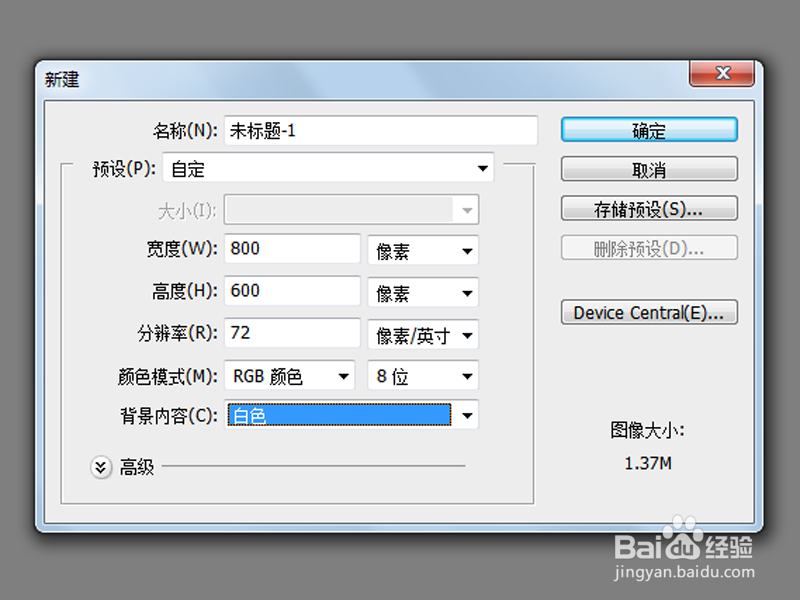 [图]2/8
[图]2/8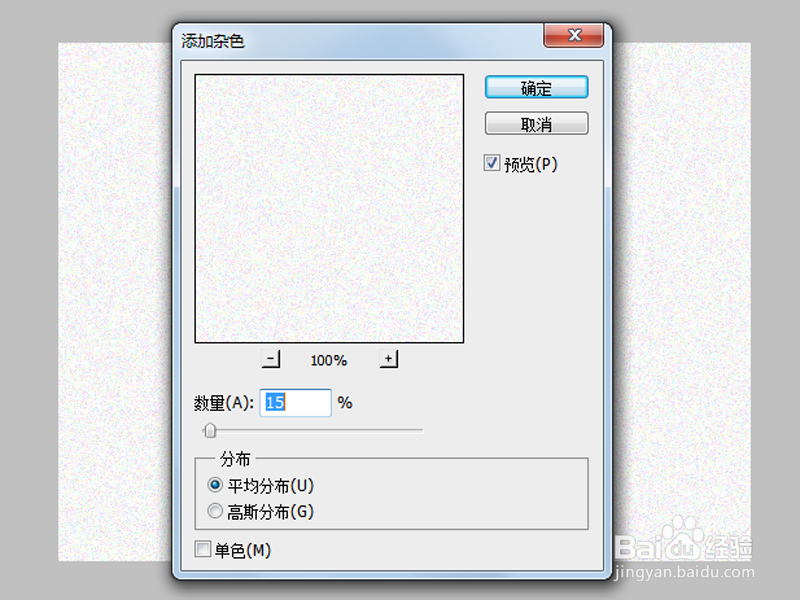 [图]3/8
[图]3/8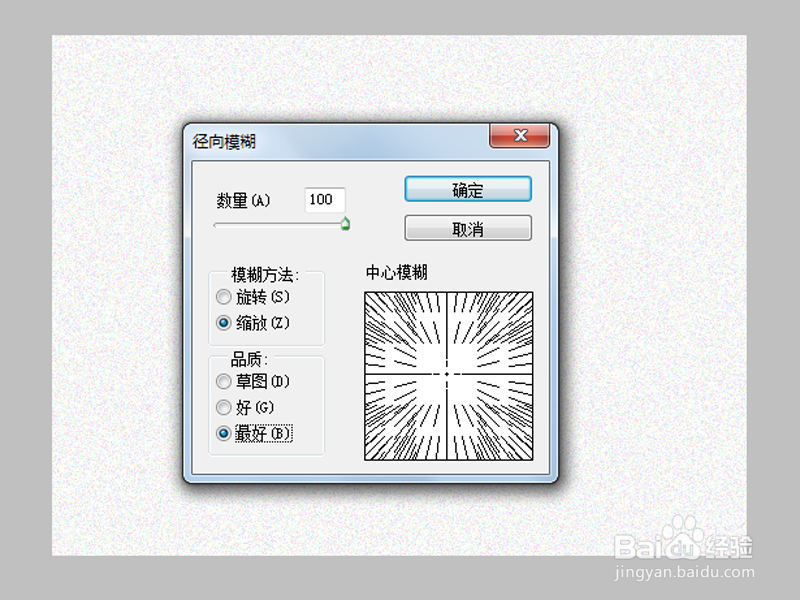 [图]4/8
[图]4/8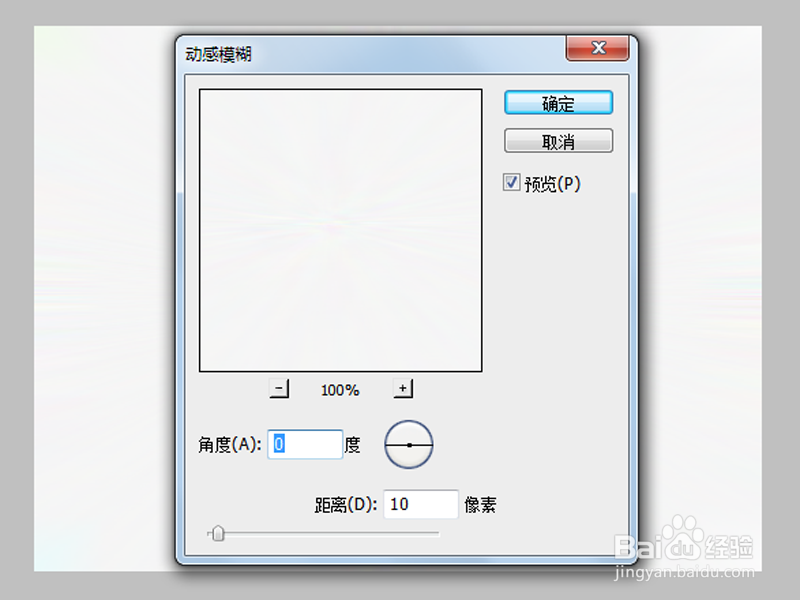 [图]5/8
[图]5/8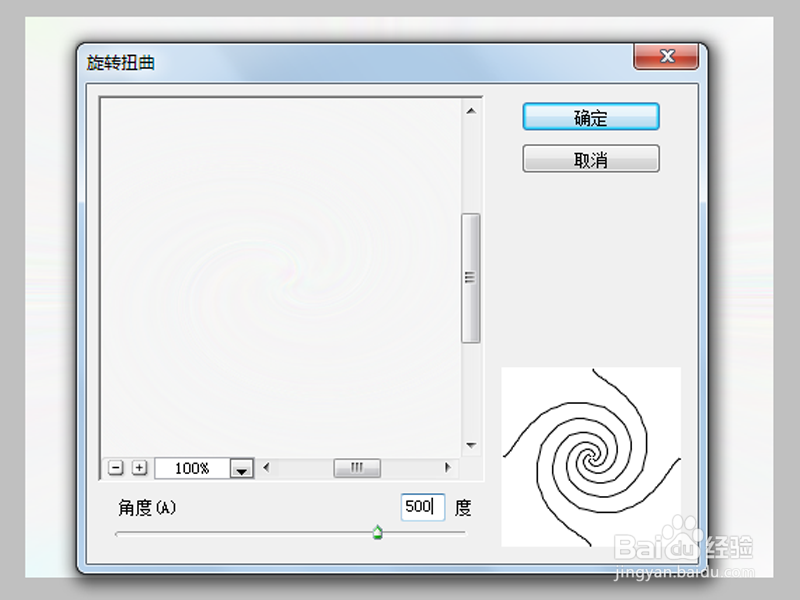 [图]6/8
[图]6/8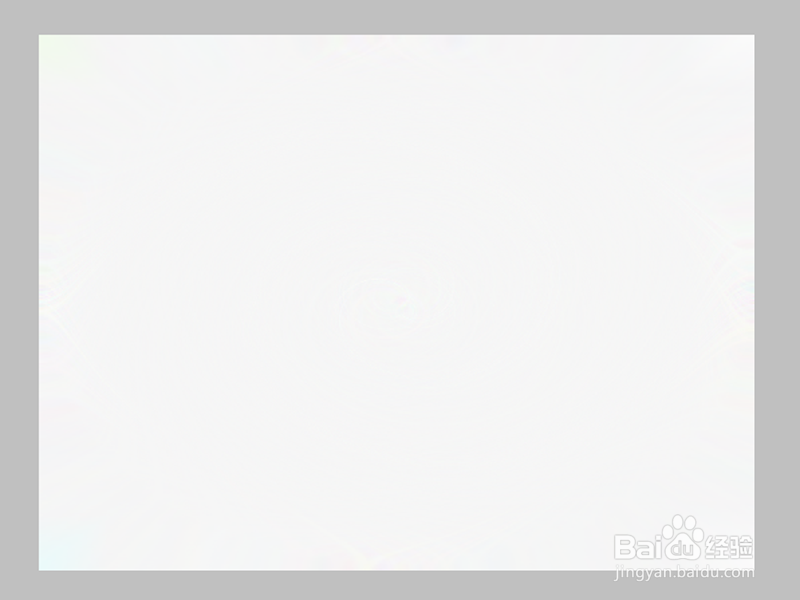 [图]7/8
[图]7/8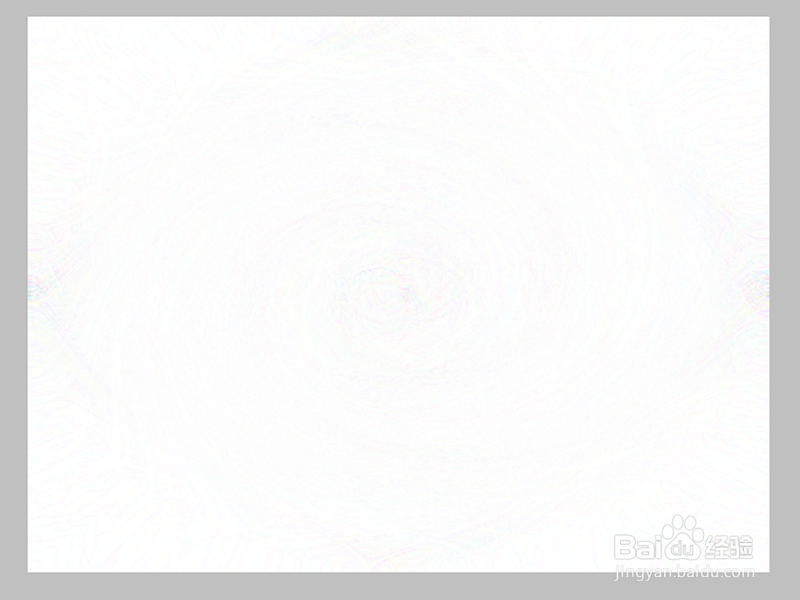 [图]8/8
[图]8/8 [图]平面设计抽象特效特效制作PHOTOSHOPPS滤镜
[图]平面设计抽象特效特效制作PHOTOSHOPPS滤镜
利用ps制作抽象特效,主要利用了ps的滤镜功能,现在就把制作步骤和截图分享出来,供大家参考使用。
工具/原料
Photoshop cs5方法/步骤
1/8分步阅读首先启动Photoshop cs5,执行文件-新建命令,新建一个分辨率为72,大小为800*600,背景内容为白色的文档。
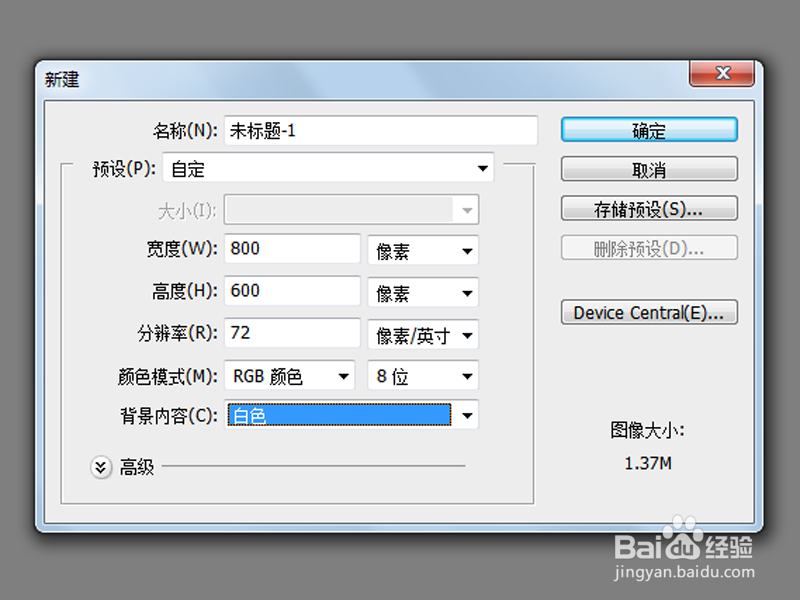 [图]2/8
[图]2/8执行滤镜-杂色-添加杂色命令,在弹出的对话框中设置数量为15,勾选平均分布,点击确定按钮。
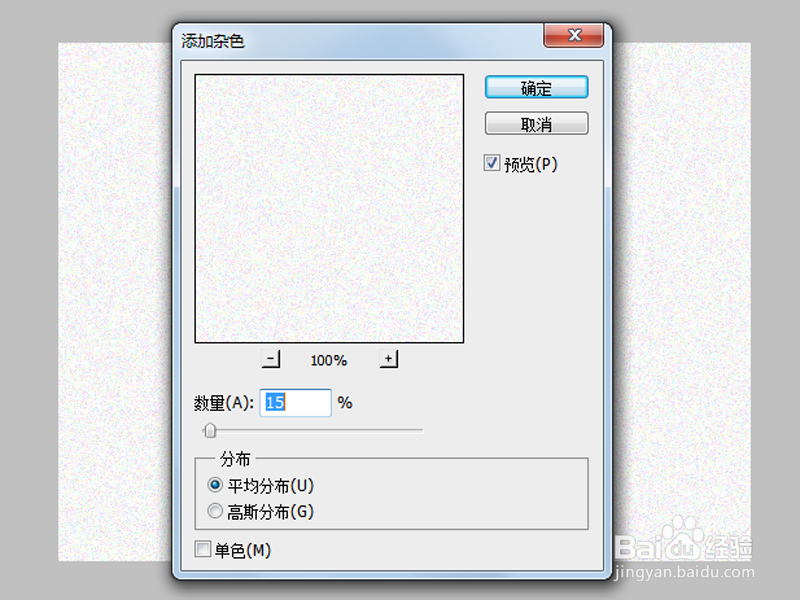 [图]3/8
[图]3/8执行滤镜-模糊-径向模糊命令,在弹出的对话框中设置数量为100,方法为缩放,品质为最好,点击确定按钮。
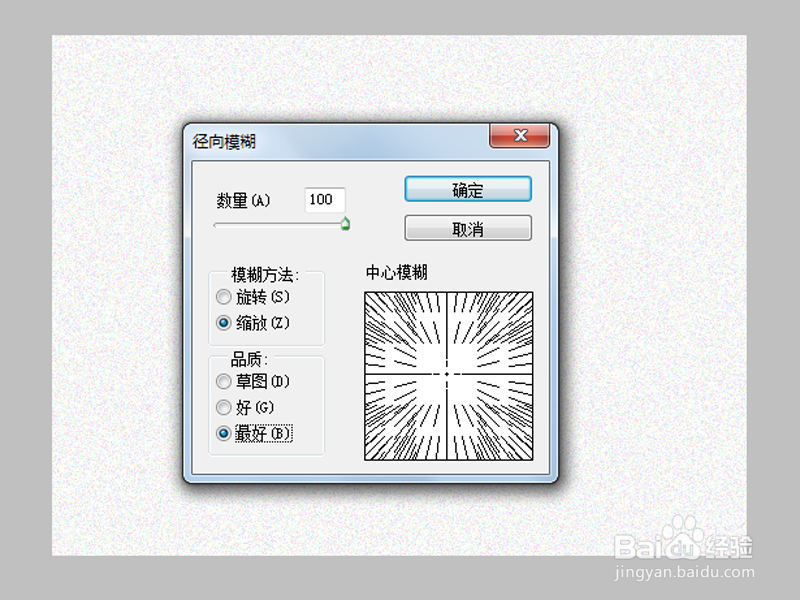 [图]4/8
[图]4/8执行滤镜-模糊-动感模糊命令,在弹出对话框中设置角度为0,距离为10,点击确定按钮。
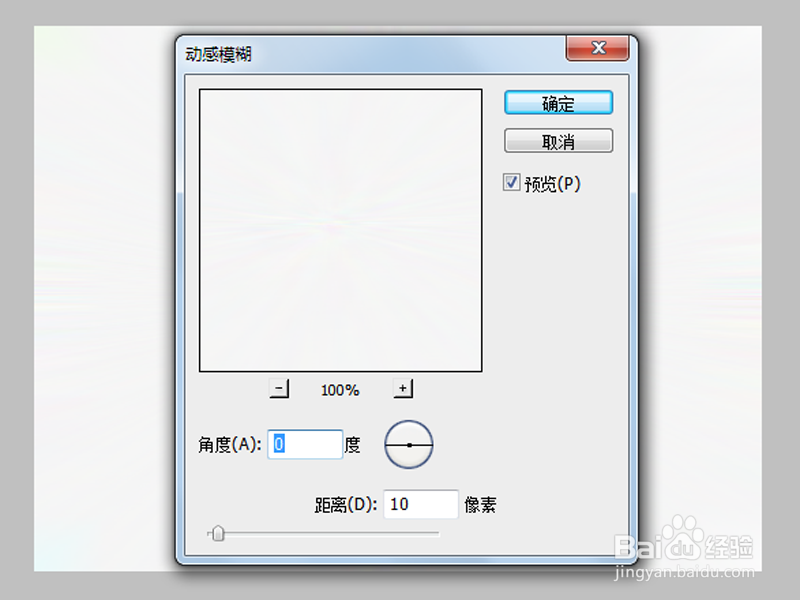 [图]5/8
[图]5/8执行ctrl+j组合键复制一个新图层1,执行滤镜-扭曲-旋转扭曲命令,在弹出的对话框中设置角度为500,点击确定按钮。
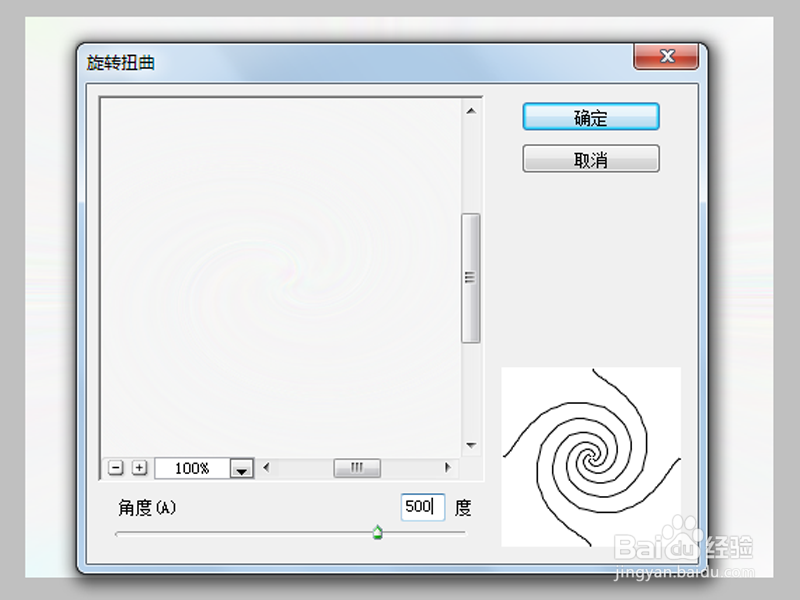 [图]6/8
[图]6/8再复制一个新图层1副本,再次执行旋转扭曲命令,设置角度为-500,执行ctrl+f组合键两次,修改其混合模式为变亮。
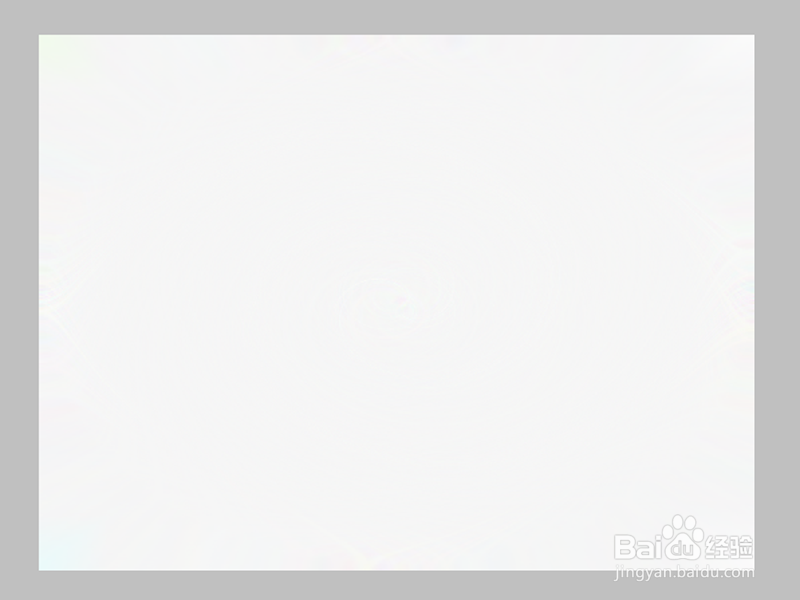 [图]7/8
[图]7/8执行ctrl+e组合键合并可见图层,执行滤镜-风格化-查找边缘命令,这样效果就出现了。
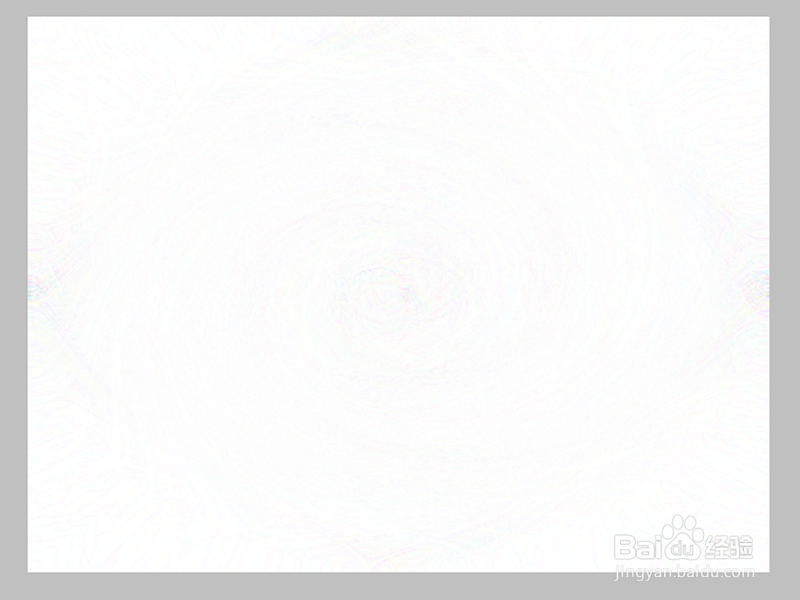 [图]8/8
[图]8/8执行文件-存储为命令,在弹出的对话框中输入名称,保存在桌面上即可完成操作。
 [图]平面设计抽象特效特效制作PHOTOSHOPPS滤镜
[图]平面设计抽象特效特效制作PHOTOSHOPPS滤镜编辑于2017-08-05,内容仅供参考并受版权保护
经验备注
我发现了这篇经验很有用:你也认同《如何利用ps制作抽象特效》的经验分享有价值,就请和朋友们一起分享吧。另外,如何利用ps制作抽象特效的经验内容仅供参考,如果您需解决具体问题(尤其法律、医学等领域),建议您详细咨询相关领域专业人士。经验知识实用生活指南-解决你所有的生活难题!未经许可,谢绝转载。本文网址:https://www.5058.cn/article/b907e6278bc08d46e7891cec.html
手工/爱好经验推荐
- Q微信怎么与王者荣耀解除授权
- Q这些教你画lol英雄系列-简笔画无极剑圣易大...
- Q用什么新手养殖兰花上盆方法
- Q专栏怎样折爱心信封
- Q为什么说三阶魔方还原公式
- Q如何可爱的冰墩墩简笔画画法
- Q怎么办雪容融简笔画怎么画
- Q怎么看三阶魔方教程图解
- Q阐述吉他基础教程入门知识,图文并茂简单易...
- Q热点怎样叠漂亮的千纸鹤
- Q做什么蛋仔怎么画好看
- Q这样微信如何提现不扣手续费
- Q专栏【折纸系类】百合花的折法
- Q介绍怎么画卡通小青蛙的简笔画
- Q怎么如何制作礼品盒
- Q最近天安城门图片简笔画有颜色
- Q你知道如何折翅膀爱心
- Q这个教你看手纹识手相
- Q问大家斗罗大陆小舞怎么画
- Q[视频]华为手机视频怎么裁剪
- Q原神如何无需确认进入世界
- Q[视频]怎么写win+shift+s截图保存在哪
- Q[视频]如果表格里怎么计算乘法
已有 51689 位经验达人注册
已帮助 114653 人解决了问题

